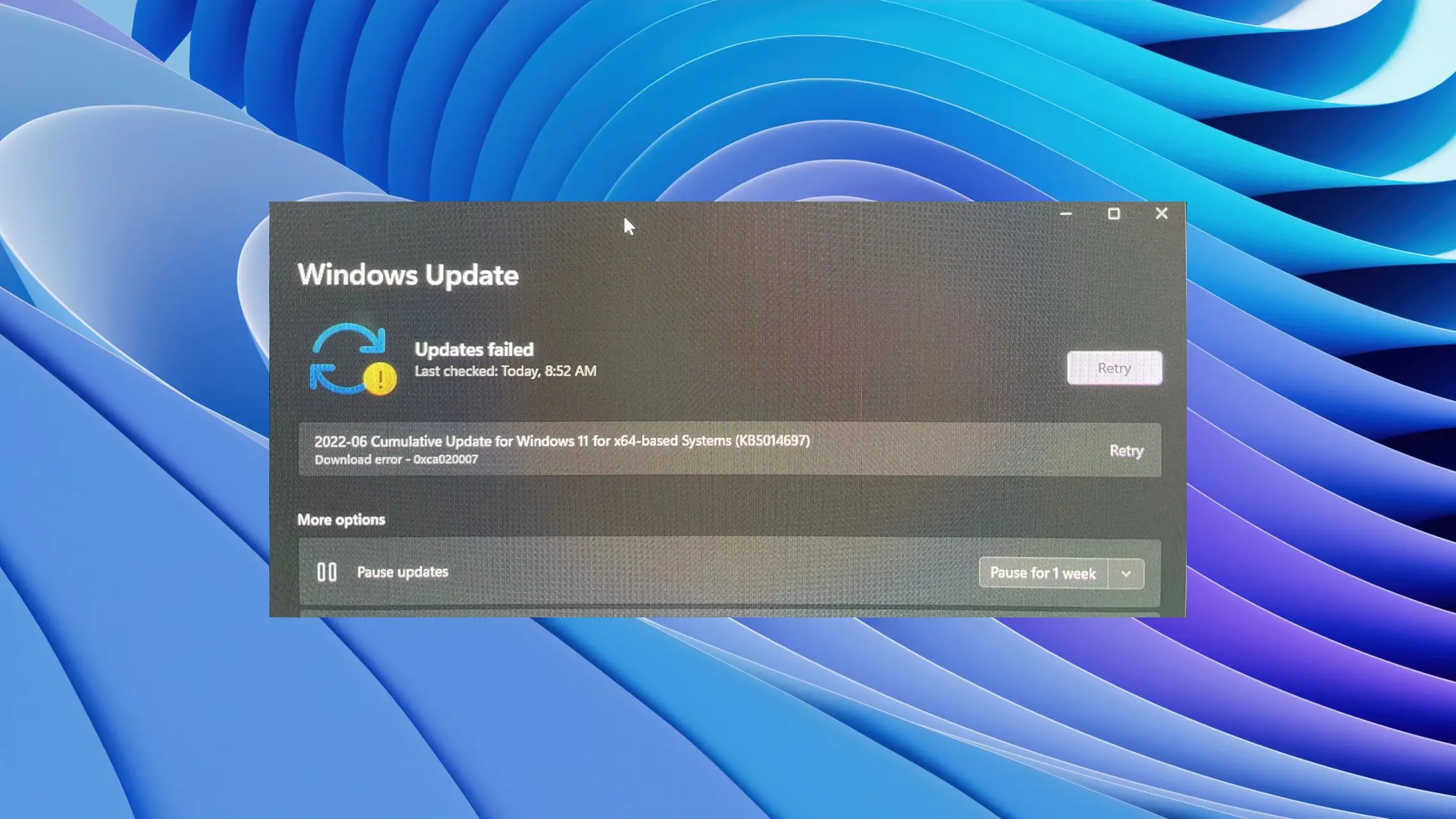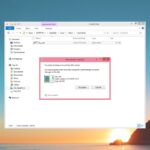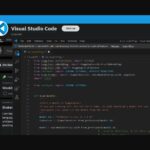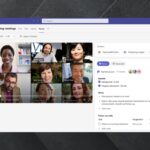- El error 0xca020007 ocurre cuando el sistema no puede instalar las últimas actualizaciones.
- Podría deberse a que faltan o están dañados algunos archivos críticos del sistema.
- Puede solucionar el problema actualizando su PC con la herramienta de creación de medios.
Hay varios informes de usuarios en los que los usuarios se han quejado de haber encontrado un error de Windows 0xca020007. Este error aparece cuando el usuario intenta actualizar su PC e instalar la última actualización de Windows. La actualización está asociada con las versiones de Windows 10 y 11.
Afortunadamente, en esta guía, le daremos un montón de soluciones que lo ayudarán a resolver el error 0xca020007 en su PC. Después de esto, puede actualizar su PC sin ningún problema. Así que vamos a entrar en materia.
¿Qué está causando el error 0xca020007?
Después de investigar en Internet, hemos encontrado algunas de las razones más comunes por las que los usuarios han informado por las cuales se encuentran cara a cara con el error 0xca020007:
- Archivos corruptos del sistema: Los archivos del sistema, si no están en buen estado o están corruptos, pueden generar múltiples problemas en su PC, uno de los cuales es el código de error en cuestión.
- Hay actualizaciones pendientes: si no ha actualizado su PC durante bastante tiempo, es probable que las actualizaciones pendientes estén causando el problema.
- Su PC se quedó sin almacenamiento: si no hay suficiente espacio de almacenamiento en su PC, entonces no le permitirá instalar ninguna actualización.
- Problemas con el controlador: Es posible que algunos de los drivers del dispositivo tengan problemas o no estén actualizados, por lo que recibe el error 0xca020007.
- Problemas de hardware: Lo más probable es que algunos de los dispositivos de hardware conectados sean los culpables aquí y causen el problema.
¿Cómo puedo corregir el error 0xca020007 en mi PC?
En este articulo
1. Ejecute el Solucionador de problemas de actualización de Windows
- Presione las teclas Win + I para abrir el Ajustes menú.
- Haga clic en Solucionar problemas A la derecha.
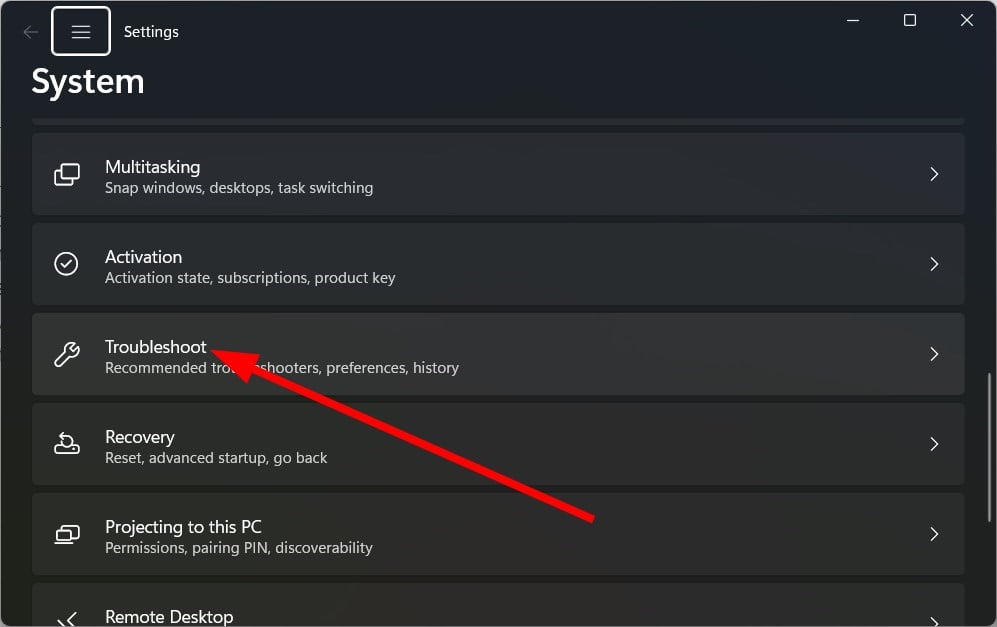
- Hacer clic Otros solucionadores de problemas.
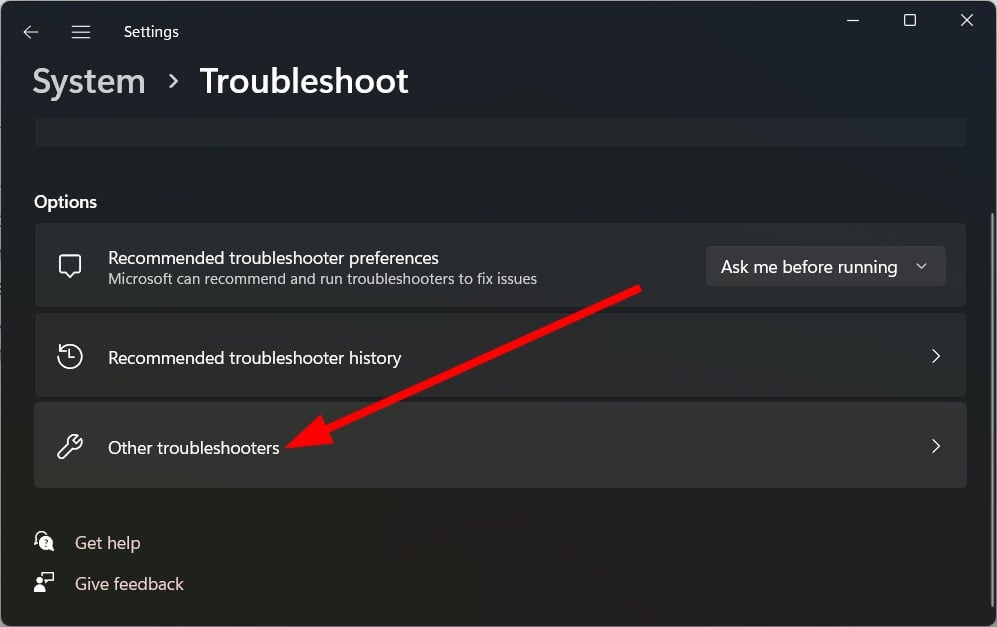
- Golpea el Correr botón junto a actualizacion de Windows.
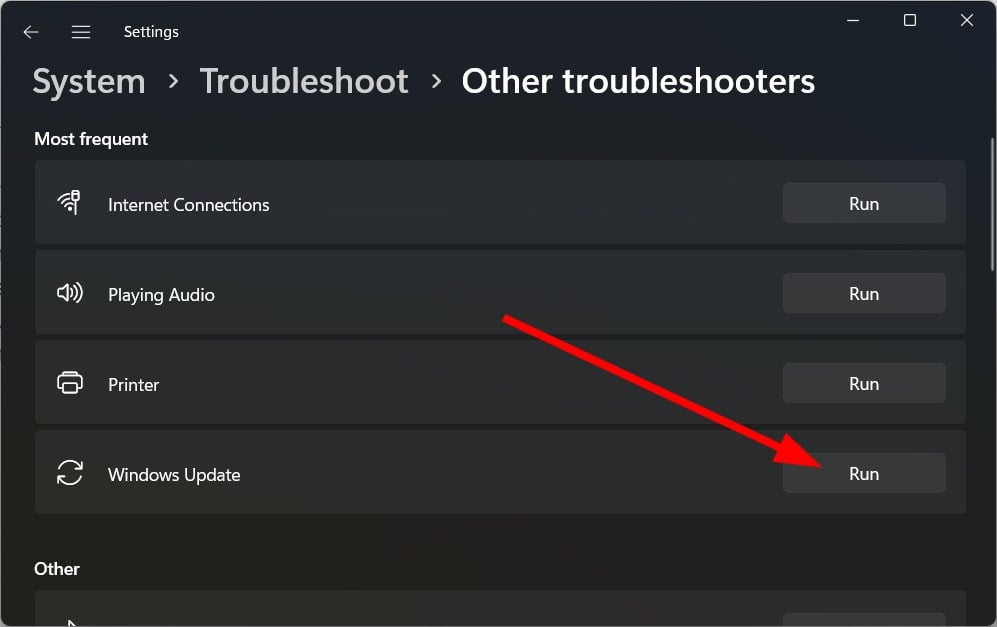
- Aplicar la corrección solicitado por el solucionador de problemas.
- Reanudar tu computador.
Para tales problemas, Windows ya ha incorporado una función de solución de problemas que detectará automáticamente cualquier problema con su hardware o software y le pedirá que aplique las correcciones para resolver los problemas asociados.
También puede ejecutar el solucionador de problemas de Windows Update y ver si esto ayuda a resolver el error 0xca020007.
2. Arreglar archivos corruptos del sistema
- Pulse la tecla Win para abrir el Comenzar menú.
- Abierto Símbolo del sistema como administrador.
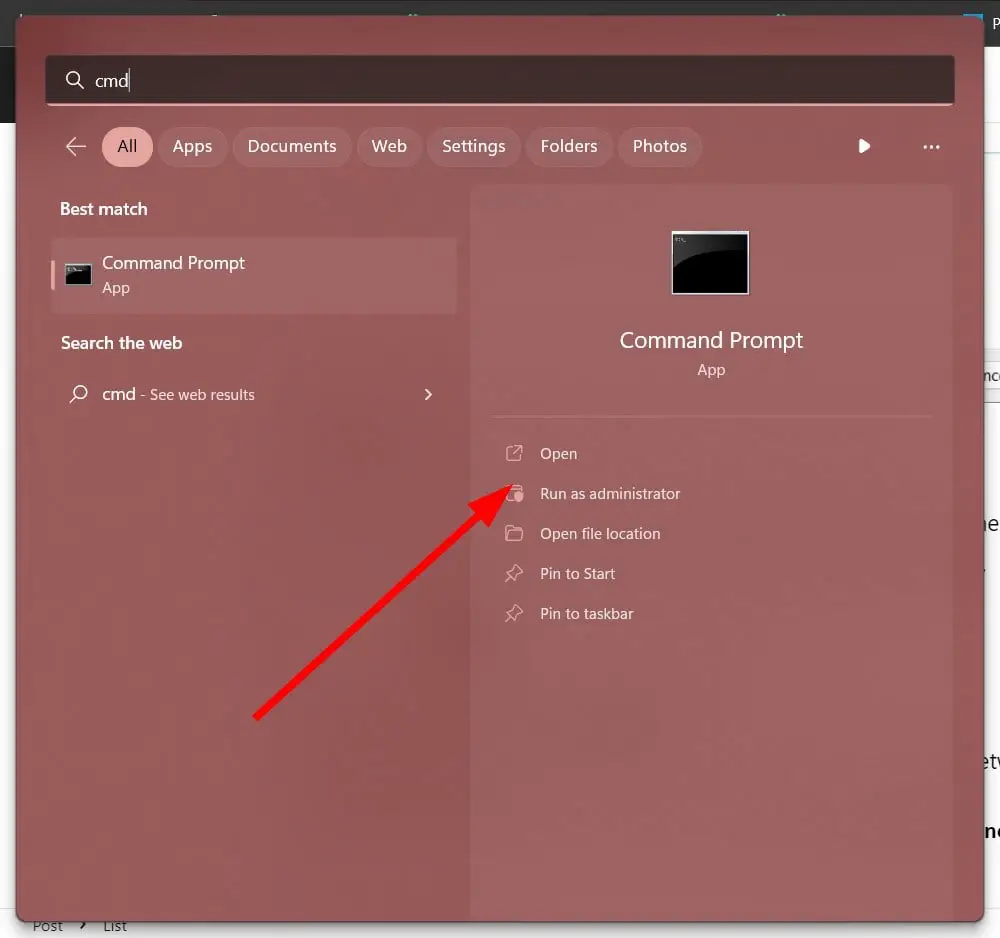
- Escriba el siguiente comando y presione Entrar. sfc /escanear ahora
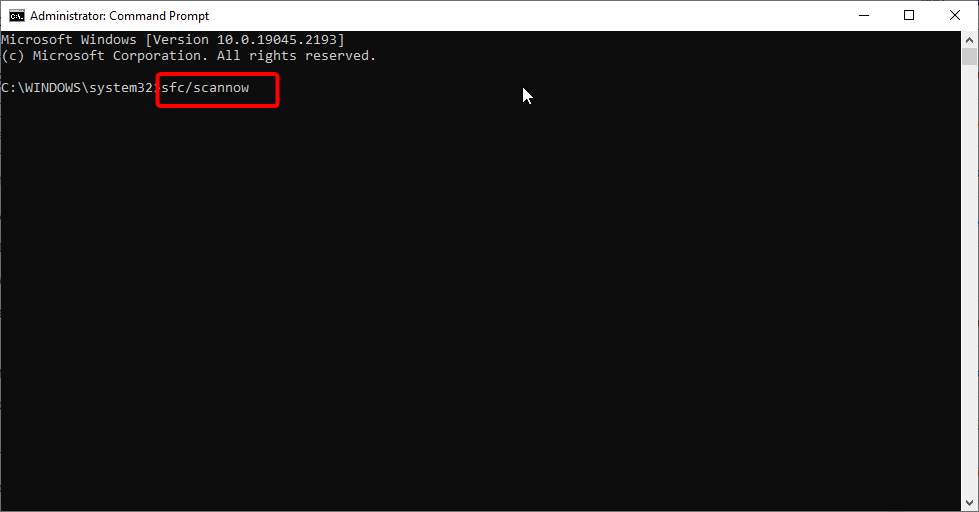
- Esperen al escanear para completar.
- Reanudar tu computador.
Cuando encuentre un problema que podría deberse a archivos corruptos del sistema, siempre puede confiar en el comando SFC Scan para solucionar el problema automáticamente.
Sin embargo, a veces no es tan práctico y, en tal caso, sería mejor utilizar una herramienta dedicada. Recomendamos usar Fortalecer.
Fortect es una excelente herramienta que lo ayuda a reparar archivos del sistema, fallas del sistema, errores BSOD y archivos DLL dañados, elimina spyware y malware, elimina duplicados de archivos del sistema y mucho más.

Fortalecer
Repare sin esfuerzo los problemas de la PC con este software de optimización y reparación de PC totalmente automatizado.
3. Borrar caché de actualización de Windows
- Abre el Comenzar menú presionando la tecla Win.
- Ventanas abiertas PowerShell como administrador.
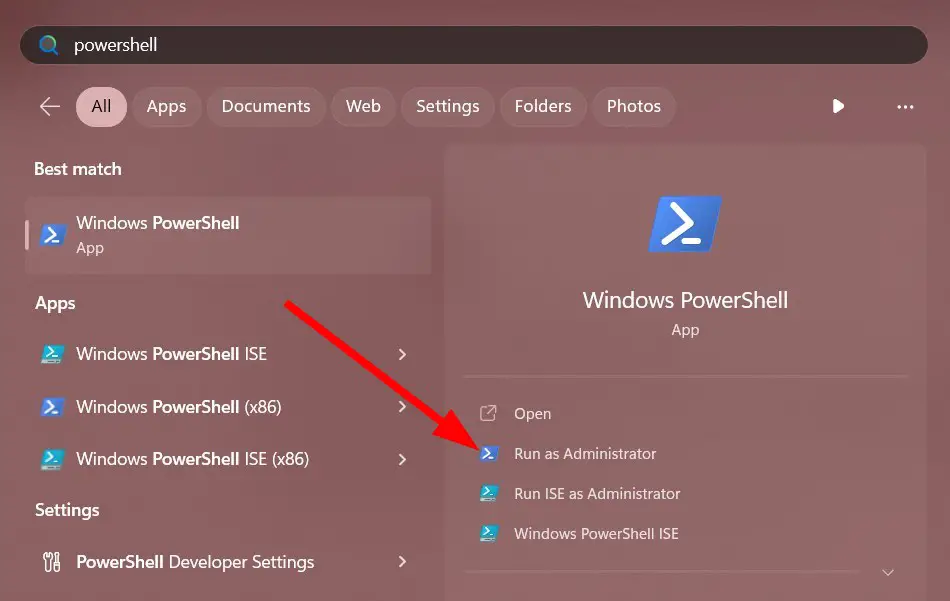
- Escriba el siguiente comando y presione Entrar. parada neta wuauserv
- Ingrese el siguiente comando y presione Entrar. ren c:/windows/SoftwareDistribution softwaredistribution.old
- Ejecute el siguiente comando para iniciar el servicio de actualización de Windows. inicio neto wuauserv
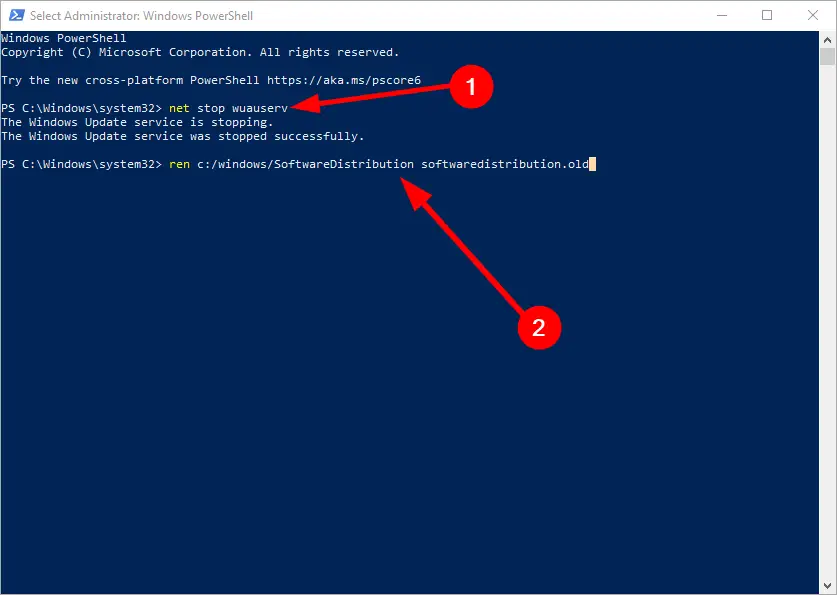
4. Reinicie el servicio de actualización de Windows
- Presione las teclas Win + R para abrir el Correr diálogo.
- Tipo servicios.msc y presione Entrar.
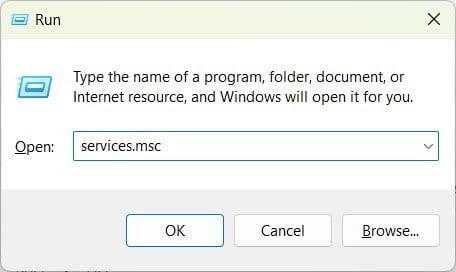
- Localizar Servicio de actualización de Windows.
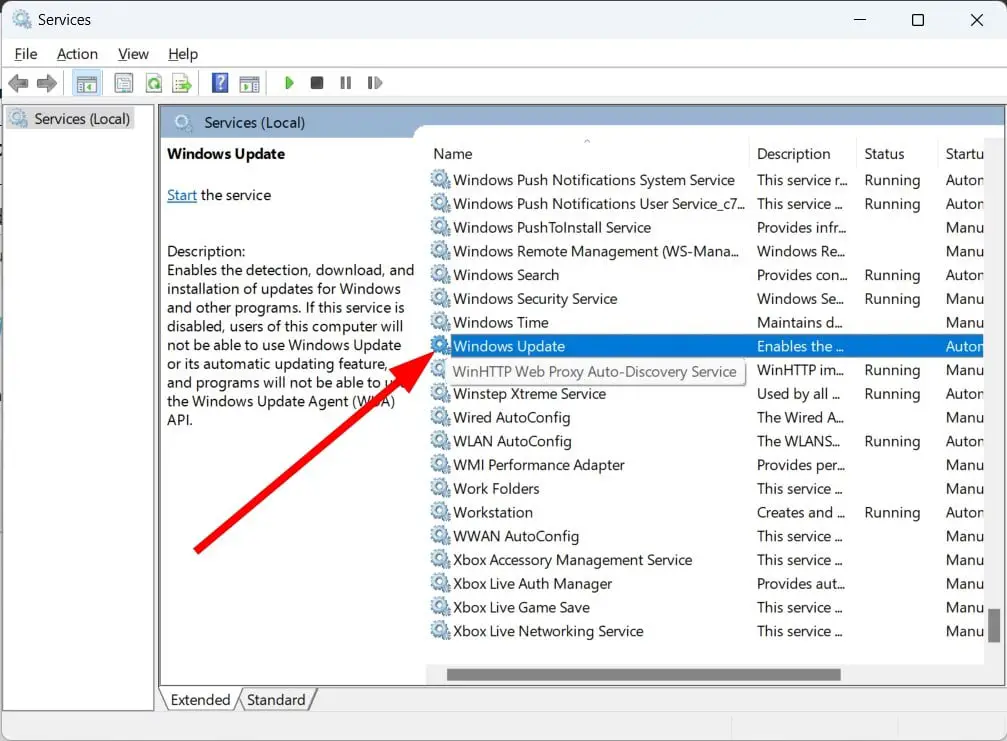
- Haz doble clic en él.
- Bajo Tipo de inicioseleccionar Automático.
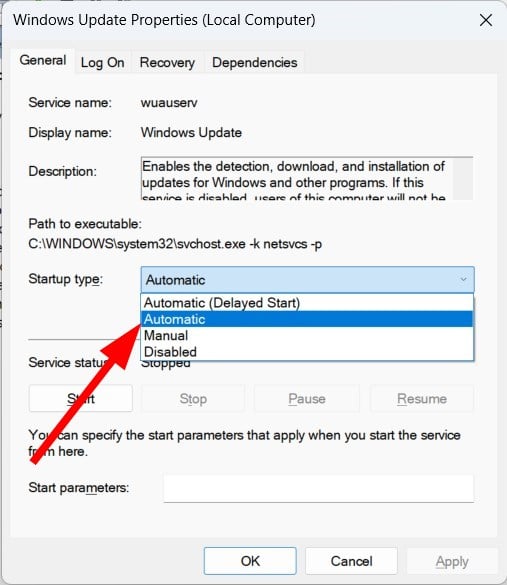
- Bajo Estado del serviciohaga clic en Comenzar.
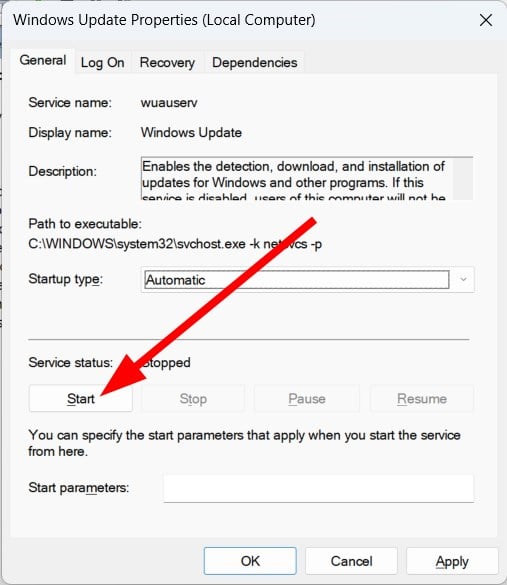
- Hacer clic Aplicar y DE ACUERDO.
- Reanudar tu computador.
Algunos de los servicios están deshabilitados debido a un conflicto. Por ejemplo, es probable que el servicio de actualización de Windows se haya detenido y esté causando el error 0xca020007.
5. Actualice con la herramienta de creación de medios (para usuarios de Windows 10)
- Descarga la herramienta de creación de medios.
- Lanzamiento la herramienta.
- Aceptar el acuerdo.
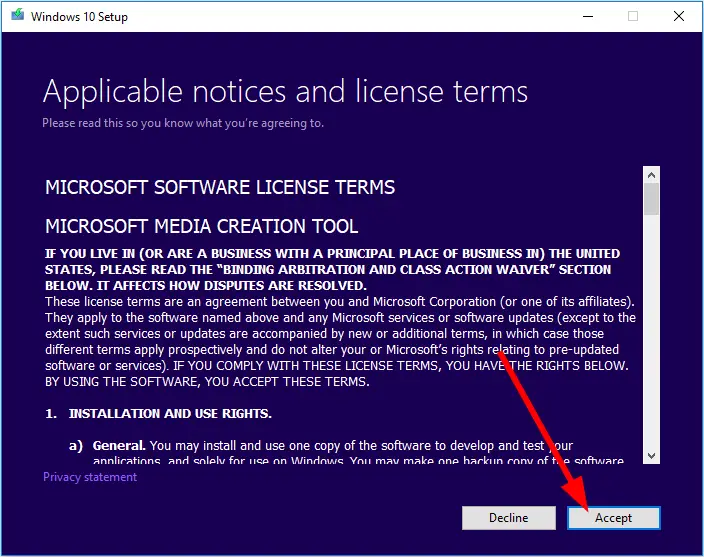
- Seleccionar Actualice esta PC ahora.
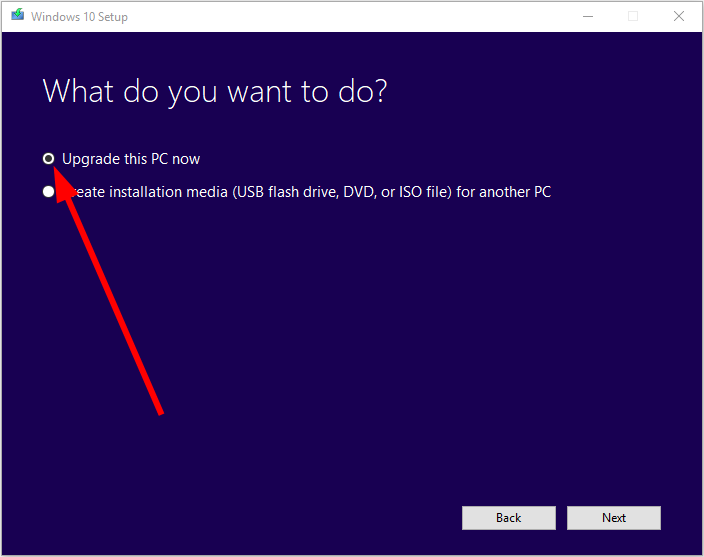
- Hacer clic Próximo.
- Se iniciará descargando la última actualización.
Si el proceso manual de actualización de Windows no funciona, puede usar la Herramienta de creación de medios e instalar la última actualización en su PC. Esto también lo ayudaría a corregir el error 0xca020007 que recibe al actualizar su PC.
Eso es todo de nosotros en esta guía. Si recibe el error 0x8007045d y está buscando soluciones, debe consultar nuestra guía.
Varios usuarios informaron haber encontrado el error de actualización de Windows 0x80070057. Hemos mencionado siete soluciones fáciles que resolverán el código de error.
Otro error estándar de actualización de Windows es el código de error 0x80072eff. Puede solucionarlo rápidamente aplicando las soluciones mencionadas en nuestra guía.
Si recibe un error de instalación de actualización de Windows, tenemos una guía que enumera algunas de las mejores soluciones para resolver el problema.
No dude en informarnos en los comentarios a continuación cuál de las soluciones anteriores resolvió el código de error 0xca020007 por usted.